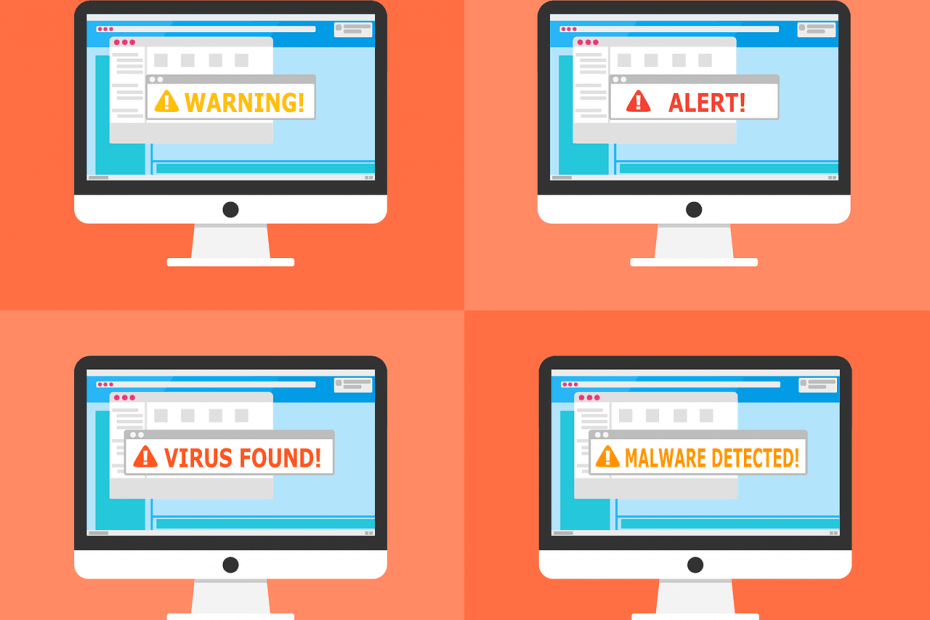Ta programska oprema bo popravila pogoste napake računalnika, vas zaščitila pred izgubo datotek, zlonamerno programsko opremo, okvaro strojne opreme in optimizirala vaš računalnik za največjo zmogljivost. Zdaj odpravite težave z računalnikom in odstranite viruse v treh preprostih korakih:
- Prenesite orodje za popravilo računalnika Restoro ki je priložen patentiranim tehnologijam (patent na voljo tukaj).
- Kliknite Zaženite optično branje najti težave s sistemom Windows, ki bi lahko povzročale težave z računalnikom.
- Kliknite Popravi vse za odpravljanje težav, ki vplivajo na varnost in delovanje vašega računalnika
- Restoro je prenesel 0 bralci ta mesec.
Dolgo pričakovana Posodobitev obletnice, znana tudi kot različica 1607, za Windows 10 je končno tu in čeprav je nekaterim uporabnikom uspelo brez težav namestiti Windows 10 v1607, so drugi poročali o različnih težavah s to posodobitvijo. Uporabniki so poročali, da ne morejo namestiti niti različice 1607, ker je namestitev zataknjena.
Verjetno ste navdušeni nad posodobitvijo obletnice, tako kot mi, in komaj čakate, da preizkusite veliko novega funkcije, ki jih ponuja Anniversary Upgrade. Kljub intenzivnemu testiranju v programu Insiders se zdi, da ima veliko uporabnikov težave s to posodobitvijo.
Uporabniki so to poročali Namestitev posodobitve obletnice visi na starejših prenosnikih, in to ne preseneča, še posebej, če vaša naprava ne izpolnjuje zahtev glede strojne opreme. Nekateri uporabniki so to poročali Prenos posodobitve obletnice je zataknjen in da je ni mogoče prenesti. Da bi stvari še poslabšale, je nekaterim uporabnikom uspelo uspešno prenesti Windows 10 v1607, a postopek namestitve kljub izpolnjevanju zahtev glede strojne opreme zatakne. To je nenavadna težava in če je namestitev sistema Windows 10 v1607 zataknjena, lahko poskusite malo potencialnih rešitev.
1. rešitev - Počakajte, da se namestitev konča
Razumemo, da ste navdušeni nad posodobitvijo obletnice in da komaj čakate, da jo preizkusite in preizkusite nove funkcije, včasih pa lahko postopek namestitve traja nekaj časa. Če želite preveriti, ali je postopek namestitve resnično zataknjen, svetujemo, da preverite LED trdega diska na ohišju računalnika. Če LED utripa, to pomeni, da vaš trdi disk je aktiven in da se namešča Windows 10 v1607. Na žalost lahko postopek namestitve traja več kot nekaj ur, uporabniki pa so poročali, da se je namestitev uspešno končala po uri ali dveh. Namestitve ni mogoče pospešiti, zato je vaša edina rešitev, da potrpežljivo počakate, da se namestitev konča.
- PREBERITE TUDI: Popravek: orodje za ustvarjanje medijev za posodobitev obletnice ne deluje
2. rešitev - Izbrišite predpomnilnik sistema Windows
Če se vaša namestitev dejansko zatakne, jo boste morda lahko odpravili z odstranitvijo Windows Update Predpomnilnik. Včasih lahko težave s predpomnilnikom povzročijo težave pri namestitvi različnih posodobitev in različica 1607 ni nobena izjema. Če želite izbrisati predpomnilnik sistema Windows, naredite naslednje:
- Začni Ukazni poziv kot an skrbnik. Če želite to narediti, preprosto pritisnite Tipka Windows + X odpreti Power User Menu in izberite Ukazni poziv (skrbnik) s seznama.

- Kdaj Ukazni poziv odpre enter neto stop bitov in pritisnite Enter.

- Zdaj vstopi net stop wuauserv in pritisnite Enter.

- Zapri Ukazni poziv.
- Pomaknite se do C: \ Windows.
- Poiščite Distribucija programske opreme mapo. Ustvarite kopijo te mape in jo shranite na namizje ali katero koli drugo varno mesto.

- Odprto Distribucija programske opreme mapo in Izbriši vse datotek in map iz njega.
- Ponovni zagon računalnik.
Zaženite sistemsko skeniranje, da odkrijete morebitne napake

Prenesite Restoro
Orodje za popravilo računalnika

Kliknite Zaženite optično branje najti težave s sistemom Windows.

Kliknite Popravi vse odpraviti težave s patentiranimi tehnologijami.
Zaženite optično branje računalnika z orodjem za popravilo Restoro in poiščite napake, ki povzročajo varnostne težave in upočasnitve. Po končanem pregledovanju bo popravilo poškodovane datoteke nadomestilo s svežimi datotekami in komponentami sistema Windows.
Po ponovnem zagonu računalnika se predpomnilnik storitve Windows Update počisti in znova poskusite prenesti in namestiti različico 1607 s sistemom Windows Update.
3. rešitev - Posodobite s pomočjo datoteke ISO 10 Anniversary Update Update
Če je namestitev sistema Windows 10 v1607 zataknjena, boste morda želeli nadgraditi s pomočjo datoteke ISO 10 Anniversary Update Update. Datoteka ISO je digitalna kopija DVD medija in deluje kot navidezni DVD, kar pomeni, da jo lahko uporabite za namestitev posodobitve obletnice. Microsoft je izdal uradne datoteke ISO 10 Anniversary Update za prenos in jih lahko prenesete brezplačno. Ko prenesete potrebno datoteko ISO, jo dvokliknite, da jo namestite in začnete postopek namestitve. Uporabniki so poročali, da jim je ta rešitev pomagala, zato poskusite.
4. rešitev - ustvarite zagonski medij in izvedite čisto namestitev
S to rešitvijo boste iz C-ja odstranili vse datoteke particijo, zato obvezno varnostno kopirajte vse pomembne datoteke. To je drastična rešitev, zato jo uporabite le, če vse druge rešitve ne delujejo. Če želite ustvariti a Namestitveni medij za Windows 10, obvezno uporabite Orodje za ustvarjanje medijev in prenesite najnovejšo datoteko ISO, ki vsebuje posodobitev obletnice. Z orodjem za ustvarjanje medijev ustvarite zagonski program USB ključek ali DVD in zaženite računalnik s tega pogona. Za dokončanje namestitve sledite navodilom na zaslonu. Po končani namestitvi bi morali imeti delujočo različico sistema Windows 10 v1607.
Anniversary Update je prinesel najrazličnejše težave in če je namestitev sistema Windows 10 v1607 zataknjena, preizkusite vse rešitve iz tega članka Če posodobitve obletnice ne morete namestiti ali če imate z njo večje težave, boste morda morali držati starejše gradnje, dokler Microsoft ne odpravi vseh teh težav.
PREBERITE TUDI:
- Odpravite težave s črnim zaslonom Windows 10 Anniversary Update
- Kako popraviti zrušitve in zamrznitve posodobitve obletnice sistema Windows 10
- Windows 10 Anniversary Update za nekatere blokira varnostno kopijo zgodovine datotek
- Popravek: Posodobitev obletnice sistema Windows 10 se ne bo prikazala zame
- Kako ročno namestiti Windows 10 Anniversary Update
 Še vedno imate težave?Popravite jih s tem orodjem:
Še vedno imate težave?Popravite jih s tem orodjem:
- Prenesite to orodje za popravilo računalnika ocenjeno z odlično na TrustPilot.com (prenos se začne na tej strani).
- Kliknite Zaženite optično branje najti težave s sistemom Windows, ki bi lahko povzročale težave z računalnikom.
- Kliknite Popravi vse odpraviti težave s patentiranimi tehnologijami (Ekskluzivni popust za naše bralce).
Restoro je prenesel 0 bralci ta mesec.

![Die besten kostenlosen CD-Etikettensoftwares [Windows & Mac]](/f/1793678c546fd28a2aba4229b5dcbb07.jpg?width=300&height=460)